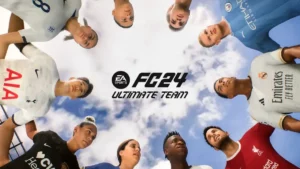تصور کنید پس از یک روز کاری خستهکننده به سراغ PS4 خود میروید و میخواهید برای ساعاتی از بازی کردن لذت ببرید؛ اما در کمال تعجب متوجه میشوید که پی اس فور روشن نمیشود! در چنین شرایطی قطعا حال بد و ناراحتکنندهای به شما دست خواهد داد و به بیان عامیانه “ضدحال بدی خواهید خورد”. اما جای نگرانی نیست؛ چراکه کلید حل این مشکل را در این مقاله خواهید یافت و با انجام برخی اقدامات سخت افزاری و نرم افزاری قادر خواهید بود PS4 خود را روشن کنید.
روشن نشدن پی اس فور دلایل متعددی میتواند داشته باشد؛ از جمله خرابی کابل برق، گرد و غبار گرفتن بخشهای مختلف دستگاه، بروز مشکل در هارد کنسول و … . در این مقاله از سری مقالههای دیاکوگیم بطور کامل دلایل روشن نشدن پلی استیشن 4 را مورد بررسی قرار داده و راهکارهایی کاربردی برای رفع این مشکل نگرانکننده عنوان خواهیم کرد. تا انتهای این مقاله همراه ما باشید.

دلایل روشن نشدن پلی استیشن 4
پلی استیشن 4 که محبوبترین کنسول بازی در سراسر دنیا بوده و توسط کمپانی ژاپنی بزرگ و معتبر سونی تولید و عرضه میشود، از کیفیت بسیار بالایی برخوردار بوده اما گاها دچار مشکلاتی میشود که آزرده خاطر شدن کاربران این کنسول پرطرفدار را در بر دارد. روشن نشدن و بالا نیامدن PS4 یکی از این مشکلات بوده که 8 راهکار کلی برای رفع آن وجود دارد که به شرح زیر میباشند:
یک قدم تا نصب بازی فاصله دارید
همین حالا اقدام به درخواست نصب بازی از طریق راه های ارتباطی زیر کنید
یک قدم تا نصب بازی فاصله دارید
همین حالا اقدام به درخواست نصب بازی از طریق راه های ارتباطی زیر کنید
1-کابل برق؛ قطعهای با بیشترین پتانسیل خرابی و ایجاد مشکل در دستگاههای الکترونیکی
یک قانون رایج نانوشته در بین ما ایرانیان وجود دارد که باور داریم زمانی که دستگاه برقی روشن نمیشود، آن را از برق جدا کرده و مجددا وصل کنیم؛ که البته بیراه هم نیست. یکی از عمدهترین دلایل روشن نشدن پی اس فور میتواند مربوط به کابل برق کنسول باشد. اولین راهکار پیشنهادی در مواجهه با این مشکل، جدا کردن دستگاه از پریز برق و اتصال مجدد آن میباشد. برای انجام این کار، کابل برق پی اس فور که در پشت آن قرار دارد را از برق جدا کرده و 1 دقیقه صبر کنید. سپس آن را مجددا متصل کرده، کلید Power را فشار داده و دستگاه را روشن کنید. این کار به مانند یک ریاستارت دستی سریع عمل خواهد کرد. در صورتی که با انجام این کار، مشکل حل نشد، از یک پریز دیگر استفاده کرده و یا از محافظهای برق که جریان را کنترل میکنند کمک بگیرید. در صورتی که باز هم مشکل در جای خود باقی بود، از سالم بودن کابل برق کنسول PS4 خود اطمینان حاصل نمایید.
اگر با انجام مراحل بالا، مشکل روشن نشدن پی اس فور هنوز هم حل نشده است، این روش را نیز امتحان کنید:
- دکمه Power را فشرده و نگه دارید، تا زمانی که چراغ Power کنسول دیگر چشمک نزند و متوقف شود.
- کابل برق دستگاه را جدا کنید و برای مدت 30 دقیقه کنسول را در همان حال رها کنید.
- کابل را متصل کرده و کنسول را روشن کنید.
اگر پس از انجام تمام این کارها، باز هم پی اس فور شما روشن نشد، پس احتمالا مشکل از جای دیگری است…

2-وجود گرد و غبار و ذرات در بخشهای داخلی کنسول، یکی دیگر از دلایل روشن نشدن پی اس فور
تقریبا تمامی دستگاههای الکترونیکی دارای منافذی هستند که گرد و غبار میتواند از طریق آنها به دستگاه نفوذ کرده و بروز مشکلاتی را در پی داشته باشد. PS4 نیز از این قائده مستثنی نبوده و در صورتی که ذرات آلودگی وارد آن شده باشند، میتوانند مسائلی مانند روشن نشدن کنسول، بالا نیامدن تصویر، لود نشدن دیسک بازی و … را رقم بزنند. واضح است در چنین حالتی باید اقدام به تمیز کردن کنسول پی اس فور خود کرده و مشکل را رفع کنید. برای انجام این کار میتوانید از اسپریهای مخصوص تمیزکاری دستگاههای الکترونیکی، دمندهها که باعث زدودن گرد و غبار از روی قطعات میشوند، دستمال پارچهای نرم، گوش پاک کن و … استفاده کنید و یا انجام این کار را به تعمیرکاران و متخصصان این حوزه بسپارید.

3-یک دیسک بازی وارد دستگاه کنید
یک روش ساده که ممکن است مشکل را حل کند، استفاده از یک دیسک بازی میباشد. زمانی که شما دیسک را وارد دستگاه میکنید، کنسول بصورت خودکار آن را شناسایی کرده، به داخل میکشد و شروع به کار میکند. بنابراین میتواند یک راهکار احتمالی برای حل مشکل روشن نشدن PS4 به شمار رود. برای انجام این کار:
- کنسول پلی استیشن 4 خود را به برق متصل کنید.
- یک دیسک بازی را به آرامی وارد درایو بلوری دستگاه کنید (این کار را به آرامی انجام داده و اجازه دهید PS4 خودش دیسک را شناسایی کرده و به داخل بکشد).
- در صورتی که کنسول با موفقیت دیسک را به داخل بکشد، روشن خواهد شد.
- پس از خوانده شدن دیسک بازی و بالا آمدن کنسول، میتوانید دیسک را از دستگاه خارج کرده و به کار خود ادامه دهید.

4-ضربه زدن به دستگاه، راهکار احتمالی روشن نشدن پلی استیشن 4
از دیگر راهکارهای جالب و گاها کارساز ایرانیها برای رفع مشکلات لوازم برقی، میتوان ضربه زدن را نام برد. ممکن است خندهدار بنظر بیاید اما در بعضی مواقع که پی اس فور روشن نمیشود میتوانید با وارد کردن چند ضربه آرام به بالای کنسول، این مشکل را برطرف کنید. ابتدا کنسول را خاموش کرده، آن را از برق جدا کنید و به آرامی چند ضربه به آن بزنید. توجه داشته باشید که ضربات به شدتی نباشند که باعث آسیب دیدن دستگاه شده و کار را خرابتر کنند.
یک قدم تا نصب بازی فاصله دارید
همین حالا اقدام به درخواست نصب بازی از طریق راه های ارتباطی زیر کنید
یک قدم تا نصب بازی فاصله دارید
همین حالا اقدام به درخواست نصب بازی از طریق راه های ارتباطی زیر کنید
5-کابل HDMI، مشکوک به خرابی
اگر کنسول پلی استیشن 4 شما روشن میشود، اما تصویری ندارد و یا تنها یک فلش آبی رنگ در صفحه نمایش خود مشاهده میکنید، به احتمال زیاد مشکل از کابل HDMI میباشد. در این حالت، یکبار کابل را جدا کرده و مجددا آن را وصل کنید. مطمئن شوید که کابل را به درستی متصل کردهاید و کاملا سفت میباشد. اگر مشکل حل نشد، اقدام به خرید یک کابل جدید نمایید و یا کنسول خود را به تعمیرگاه ببرید؛ چراکه ممکن است مشکل از درگاه HDMI آن باشد.

6-Bricking، مشکلی نادر در کنسول های پلی استیشن 4
اگر کنسول پی اس فور شما روشن میشود، اما با وجود روشن بودن، تغییری در آن مشاهده نمیشود، احتمالا شما دارید با مشکل Bricking دست و پنجه نرم میکنید. برای رفع این مشکل:
- کنسول خود را خاموش کنید و 30 ثانیه صبر کنید.
- هارد دستگاه را جدا کنید.
- اکنون PS4 را بدون هارد روشن کنید.
- پس از روشن شدن کامل، مجددا آن را خاموش کرده و هارد را متصل کنید.
- دوباره کنسول پلی استیشن 4 را روشن کنید.
7-بازسازی دیتابیس (Rebuild Database) نیز میتواند کارساز باشد
بازسازی دستابیس کنسول، از راهکارهایی است که برای رفع مشکلات هارد درایو دستگاه و ایرادات جزئی قطعات دیگر تعبیه شده است. برای انجام این کار:
- دکمه پاور کنسول PS4 را نگه دارید تا صدای بوق اول را بشنوید.
- به نگه داشتن دکمه Power ادامه دهید، تا زمانی که صدای بوق دوم را نیز بشنوید (تقریبا 7 ثانیه پس از بوق اول).
- کنترلر پلی استیشن 4 خود را از طریق کابل USB به کنسول وصل کنید.
- اکنون در حالت Safe Mode قرار دارید.
- گزینه Rebuild Database را انتخاب کنید و صبر کنید تا فرآیند بازسازی دیتابیس کامل شود.
با انجام این مراحل، پایگاه دادههای PS4 بازسازی شده و به احتمال زیاد، مشکل روشن نشدن پی اس فور حل خواهد شد.
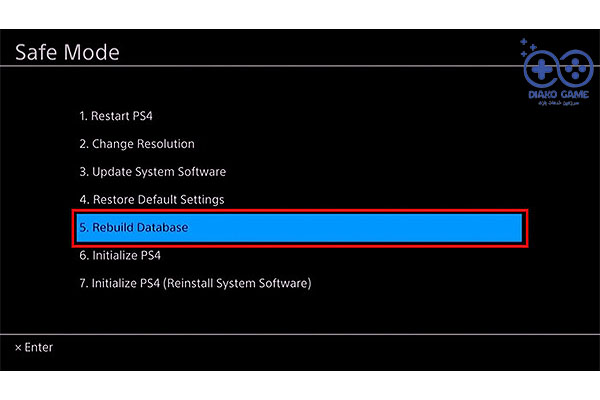
8-راه اندازی مجدد کنسول (Initialize PS4)، تیر آخر برای رفع مشکل روشن نشدن PS4
آخرین گزینهای که پیش رو داریم، راه اندازی مجدد کنسول میباشد که با انجام آن، تمامی اطلاعات موجود روی دستگاه پاک شده و کاملا به حالت اولیه کارخانه بازمیگردد. برای راه اندازی مجدد پلی استین 4:
- طبق روش ذکر شده در گزینه قبل (7)، دستگاه را به حالت Safe Mode ببرید.
- گزینه Initialize PS4 را انتخاب کنید و صبر کنید تا کنسول شما بطور کامل راه اندازی مجدد شود. این کار ممکن است 5 دقیقه تا نیم ساعت به طول بیانجامد.
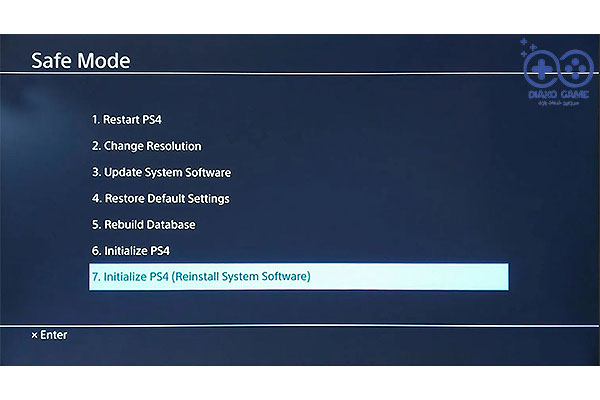
راه اندازی مجدد، آخرین راهکاری بود که برای روشن نشدن پی اس فور میتوانستید خودتان در خانه انجام دهید. اگر حتی با انجام این کار نیز مشکل حل نشد، باید کنسول خود را به تعمیرگاه و نمایندگیهای معتبر برده و اقدام به بررسی و تعمیر سخت افزاری آن نمایید.
یک قدم تا نصب بازی فاصله دارید
همین حالا اقدام به درخواست نصب بازی از طریق راه های ارتباطی زیر کنید
یک قدم تا نصب بازی فاصله دارید
همین حالا اقدام به درخواست نصب بازی از طریق راه های ارتباطی زیر کنید
جمع بندی و سخن آخر
روشن نشدن پلی استیشن 4 مشکلی است که هر گیمری ممکن است درگیر آن شود. 8 راهکار برای رفع این مشکل ناگوار در این مقاله مطرح شد که در بیشتر مواقع، جواب میدهند و مشکل را برطرف میسازند. اما اگر با تمامی موارد ذکر شده، مشکل همچنان به نوبهی خود باقی بود و PS4 شما روشن نشد، لازم است از یک تعمیرکار خبره کمک گرفته و در راستای تعمیر کنسول سونی پلی استیشن 4 خود قدم بردارید. در این مقاله از دیاکوگیم سعی کردیم راههایی که میتوانید در خانه برای رفع مشکل روشن نشدن پلی استیشن 4 انجام دهید عنوان کردیم. همچنین شما عزیزان میتوانید با مراجعه به وبسایت فروشگاه، از خدماتی نظیر نصب بازی ps4، تعمیرات دسته ps4 و نصب بازی ps4 کپی خور بهره مند شوید.